HELLO, TODAY WE'LL SEE HOW TO SEE/FIND/SEARCH PASSWORD OF YOUR SAVED WI-FI NETWORK.
LETS SEE
YES,
THIS IS VERY SIMPLE METHOD WE WE'LL SEE THIS IN SMALL 5 PARTS.
1)FIRST OF ALL, YOU HAVE TO RIGHT CLICK ON WI-FI LOGO WHICH IS PRESENT ON RIGHT BOTTOM OF YOUR WINDOWS10 PC/LAPTOP (SEE BELOW IMAGE)
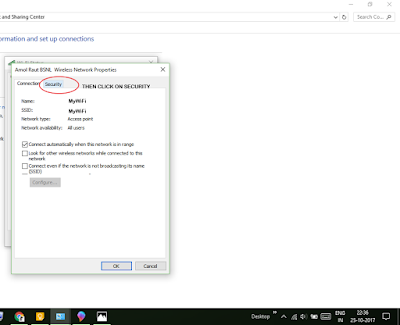
FOR MORE TIPS, TRICKS AND INFORMATION VISIT AGAIN AND ALSO SUBSCRIBE MY YOUTUBE CHANNEL (LINKS BELOW)
**Stay Connected with me**
Follow me on blogger - http://amolraut20.blogspot.in/
Follow me on Facebook- https://www.facebook.com/AmolRTech/
Follow me on Twitter- https://twitter.com/AmolGR
Subscribe my YouTube channel- https://www.youtube.com/AmolRautG
LETS SEE
YES,
THIS IS VERY SIMPLE METHOD WE WE'LL SEE THIS IN SMALL 5 PARTS.
1)FIRST OF ALL, YOU HAVE TO RIGHT CLICK ON WI-FI LOGO WHICH IS PRESENT ON RIGHT BOTTOM OF YOUR WINDOWS10 PC/LAPTOP (SEE BELOW IMAGE)
2)THEN YOU WILL SEE YOUR WI-FI'S NAME BELOW ACTIVE NETWORKS AND YOU HAVE TO CLICK IT (SEE BELOW IMAGE)
3)THEN YOU WILL SEE A WI-FI STATUS POP-UP WINDOW, YOU HAVE TO CLICK "WIRELESS
PROPERTIES" (SEE BELOW IMAGE)
4)AFTER THEN YOU WILL SEE AGAIN A POP-UP WINDOW OF "WIRELESS NETWORK PROPERTIES" THEN YOU HAVE TO CLICK ON THE SECOND TAB NAMED"SECURITY"
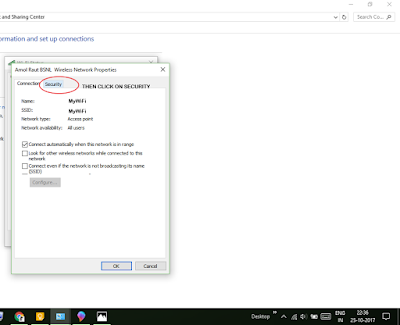
5) THE LAST STEP-
YOU WILL SEE THERE ARE THREE OPTIONS "SECURITY TYPE", "ENCRYPTION TYPE" AND "NETWORK SECURITY KEY" UNDER "NETWORK SECURITY KEY" YOU HAVE TO TICK "SHOW CHARACTER" THEN YOU WILL SEE YOU WI-FI'S PASSWORD 😃
FOR MORE TIPS, TRICKS AND INFORMATION VISIT AGAIN AND ALSO SUBSCRIBE MY YOUTUBE CHANNEL (LINKS BELOW)
**Stay Connected with me**
Follow me on blogger - http://amolraut20.blogspot.in/
Follow me on Facebook- https://www.facebook.com/AmolRTech/
Follow me on Twitter- https://twitter.com/AmolGR
Subscribe my YouTube channel- https://www.youtube.com/AmolRautG








